Fascinerende video's zijn er overal wanneer we door populaire video-hostingsites of sociale platforms bladeren. Maar als je die video's van een website wilt downloaden, lijkt het te moeilijk om een knop 'Opnemen' of 'Downloaden' te vinden.
Als je een video hard nodig hebt voor persoonlijke verzameling of verdere bewerking, heb je een alternatieve manier. U kunt Flash-video van de website vastleggen door deze in optimale kwaliteit op te nemen en de opnamen naar uw computer te downloaden.
In dit bericht wordt uitgelegd hoe u Flash-video kunt opnemen en downloaden. Volg deze stapsgewijze zelfstudies om de Flash-video's die je leuk vindt op te slaan.
Gerelateerd artikel: Top 12 schermrecorder zonder watermerk
Flash-video opnemen vanuit Chrome op Windows en Mac
Van toepassing op Windows en macOS
Chrome is een van de meest gebruikte browsers op de Windows- en macOS-systemen. Sommigen van ons zijn eraan gewend om het elke dag te gebruiken, maar niet iedereen is duidelijk over de beste manier om streaming flash-video's in Chrome op te nemen.
Allereerst moet u een krachtige tool voor schermopname kiezen, zoals EaseUS RecExperts. Deze veelzijdige schermrecorder heeft drie belangrijke opnamefuncties, waaronder "Record Screen", "Record Audio" en "Record Webcam".
Dankzij de functionaliteit kunt u een deel van het scherm opnemen of het volledige scherm opnemen zoals u wilt. Als je een YouTube-recorder nodig hebt om video's te downloaden, is deze zeker geschikt om je te helpen ze op te slaan. Daarnaast kunt u met de Taakplanner de opname automatisch op een bepaald tijdstip starten.
Belangrijkste kenmerken:
- Alles-in-één streaming videorecorder
- Hulp bij het automatisch starten, stoppen en zelfs splitsen van de opname
- Vloeiend Webex-vergadering opnemen
- Bied basisbewerkingstools aan om de opgenomen bestanden na het opnemen aan te passen
Als u Flash-videostreams van websites wilt vastleggen, is deze Flash-videorecorder een uitstekende keuze voor u, omdat deze eenvoudig te gebruiken is voor beginners. Download het en volg deze tutorial om Flash-video's op Chrome op te slaan.
Tutorial voor het opnemen van Flash-video met EaseUS RecExperts:(hier nemen we het opnemen op Windows als voorbeeld)
Stap 1. Start EaseUS RecExperts op uw computer. De eerste optie, "Volledig scherm" , kan u helpen alles op uw scherm vast te leggen. Als je de streamingvideo in de modus volledig scherm afspeelt, is dit geschikt voor jou.
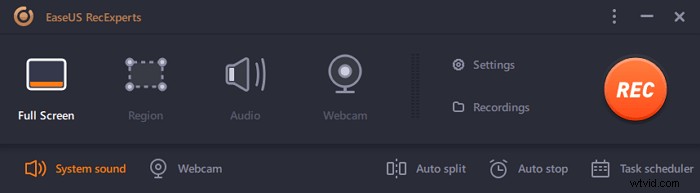
Stap 2. Als u de streamingvideo in een venster afspeelt, is het beter om de 'Regio' te selecteren optie om alleen het specifieke gebied op te nemen .
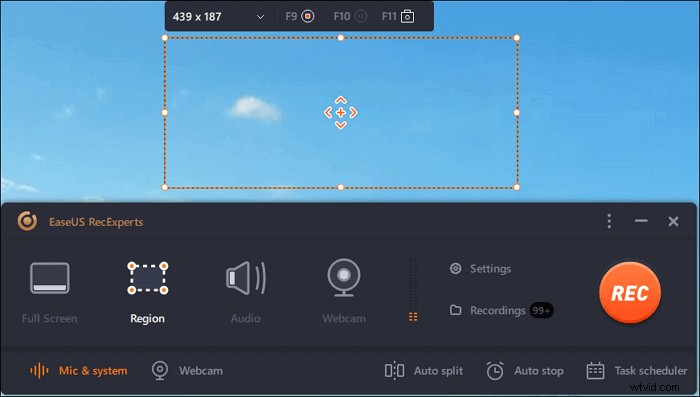
Stap 3. Zorg ervoor dat u zich in de modus "Regio" bevindt. Klik vervolgens op de knop in de rechterbenedenhoek om een geschikt geluid te selecteren bron en het volume aanpassen . Klik daarna op de "REC"-knop om de opname te starten.
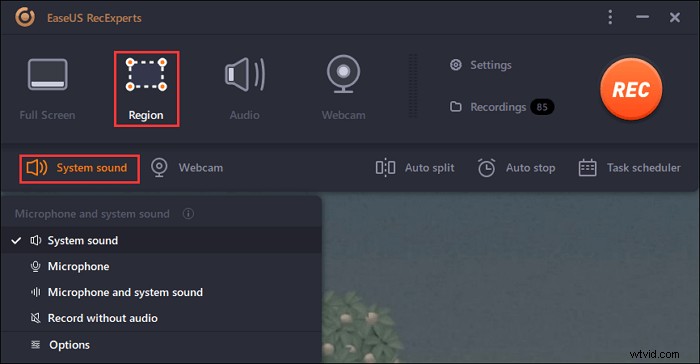
Stap 4. Er zal een zwevende werkbalk op uw scherm zijn wanneer u de video opneemt. De twee knoppen erop kunnen u helpen pauzeren of stop de opname.
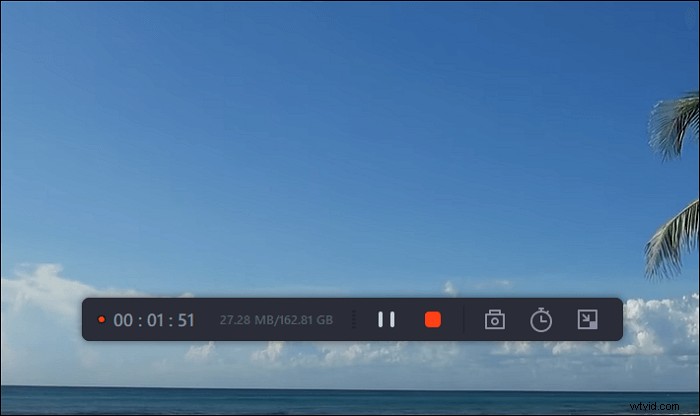
Stap 5. Als u op de rode stopknop klikt, wordt de opname beëindigd en wordt de vastgelegde video opgeslagen op uw computer . Wanneer de ingebouwde mediaspeler verschijnt, kun je de opname bekijken en tools gebruiken om bij te snijden it, audio extraheren ervan, of voeg een begin- en eindgedeelte toe .
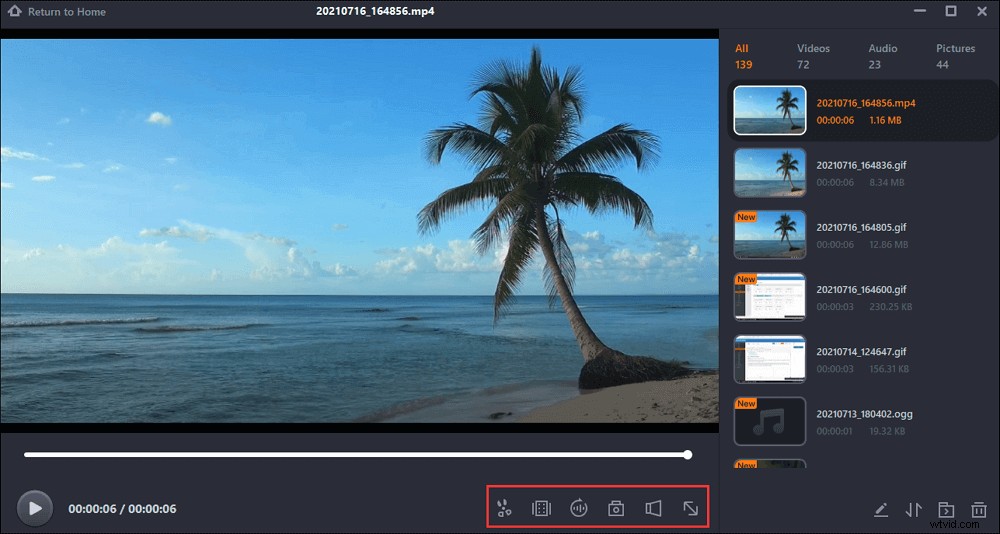
Flash-video's downloaden van websites op Mac
Voor Mac-gebruikers is er een geweldige open-source opnametool waarmee je streamingvideo's kunt maken, VLC Media Player genaamd. Ondanks zijn naam als speler, kan hij vele andere rollen spelen in ons dagelijks leven. U kunt het bijvoorbeeld gebruiken als video-editor, formaatconverter en zelfs als videorecorder.
Dit alles-in-één programma ondersteunt de meest populaire video-, audio- en beeldformaten, zodat je het gemakkelijk kunt gebruiken om bestanden in MKV, FLV, WMV, SWF en andere formaten af te spelen. Terwijl u een video afspeelt, kunt u deze met slechts een paar klikken opnemen.
Kenmerken van VLC Media Player:
- Geen spyware of tracking
- Volledig aanpasbaar
- Gratis te gebruiken
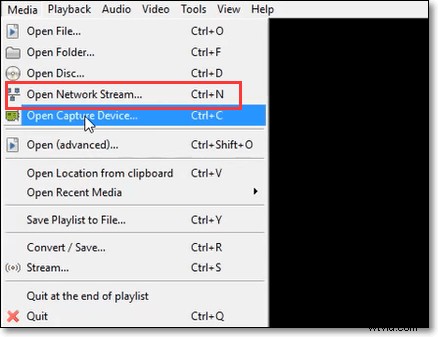
Methode voor het downloaden van Flash-video met VLC:
In deze handleiding leert u hoe u de krachtige Adobe-tool voor het vastleggen van schermvideo's kunt gebruiken om op te slaan wat u wilt.
Stap 1. start het programma, klik op het menu "Bestand" en selecteer de optie "Netwerkstream openen...".
Stap 2. Plak de URL van de video in het daarvoor bestemde veld en vink de optie "Streaming/Opslaan" aan.
Stap 3. Klik op de rode knop Opnemen om de video vast te leggen. Klik er nogmaals op als je de opname wilt stoppen.
Stap 4. Klik op de knop 'Media' en kies 'Recente media openen'. Nu kunt u de opnamen op uw computer opnemen.

Hoe Streamingvideo opnemen op Mac
Aangezien de VLC-speler slechts enkele basishulpmiddelen kan bieden bij het opnemen van video's, kunt u een aantal andere flash-videorecorders gebruiken om de streaming Adobe-video's die u leuk vindt op te nemen.

Flash-video's opslaan door op Android op te nemen
Het is geen eenvoudige taak voor u om deze vooraf geïnstalleerde opnametool op Android te gebruiken, aangezien de stappen om streaming flash-video's ermee op te nemen complex en lastig zijn. U moet uw pincode of toegangscode invoeren, naar Ontwikkelaarsopties gaan en functievlaggen kiezen. Gelukkig is er een veelzijdig alternatief, genaamd AZ Screen Recorder, beschikbaar.
Deze applicatie kan alles opnemen wat er op het scherm van je Android-telefoon gebeurt zonder dat het apparaat is geroot. De eenvoudige en gebruiksvriendelijke interface maakt het gemakkelijk, zelfs voor beginners. Hiermee kun je elke Flash-video downloaden die je op je mobiele telefoon wilt opslaan.
Kenmerken van AZ Screen Recorder:
- Intern geluid opnemen (vanaf Android 10)
- Gameplay opnemen met extern geluid
- Help je het scherm op te nemen als GIF
- Zet opgenomen video's en schermafbeeldingen over naar uw computer via wifi
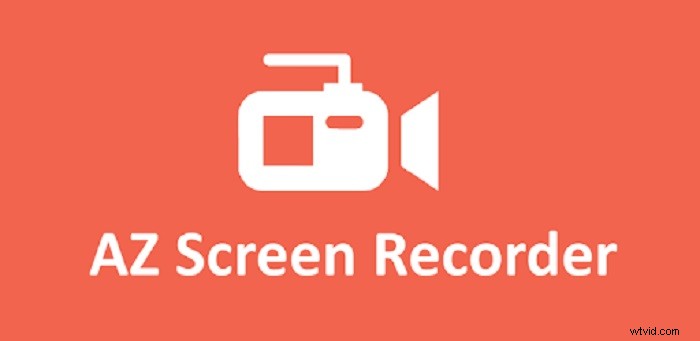
Flash-video downloaden door op Android op te nemen:
Hoe download je eenvoudig flash-video's van websites op Android? De onderstaande gids helpt je daarbij.
Stap 1. Start de AZ Screen Recorder. Tik op het tandwielpictogram om de opname-instellingen aan te passen, zoals opnameresolutie, framesnelheid en bitsnelheid.
Stap 2. Terug naar de homepage. Begin met het afspelen van de Flash-video die u wilt opnemen.
Stap 3. Tik op het rode sluiterpictogram van de camera om het deel dat je nodig hebt op te nemen. Gebruik je telefoon zoals normaal totdat je klaar bent om te stoppen met opnemen.
Stap 4. Trek het meldingenpaneel naar beneden en kies de opties "PAUSE", "STOP", "DRAW" volgens uw vereisten.
Flash-video rippen vanuit Chrome Online
Hoewel online tools doorgaans minder functies hebben, werkt het goed bij het vastleggen van flash-video's. Veed. io is een multifunctionele online tool voor het vastleggen van flashvideo's. U kunt kiezen uit acht lay-outs, waaronder webcam, achtergrondwissel, achtergrondvervaging, scherm, enzovoort. Om streaming video's op te nemen, kun je beter de "Scherm" lay-out kiezen.
Na uw opname kunnen de krachtige online bewerkingstools u helpen het resultaat aan te passen. U kunt ondertitels toevoegen, overlays maken, tussen scènes knippen en nog veel meer. Dankzij deze functies kun je productdemo's, video's met uitleg, video's met aantekeningen, enzovoort maken.
Kenmerken van Veed. io:
- Bekijk je schermopname direct
- Maak tegelijkertijd video van uw scherm en webcam
- Er zijn veel elementen beschikbaar, zoals voortgangsbalken, emoji's en geluidsgolven
- Geen account nodig
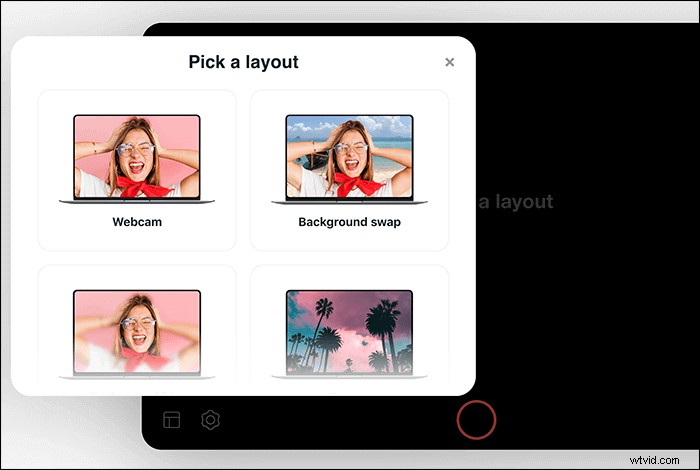
Hoe Adobe Flash Video online te rippen:
Als u Flash-video wilt rippen zonder software te installeren, kan deze recorder aan uw behoeften voldoen.
Stap 1. Selecteer het scherm uit onze lijst met lay-outs en accepteer de browser met de benodigde machtigingen.
Stap 2. Begin met het afspelen van de flash-video die u wilt downloaden. Klik op de rode knop om het vast te leggen.
Stap 3. Klik nogmaals op die rode knop om de opname te stoppen. Klik vervolgens op "Bewerken" als je het nodig hebt. Of je kunt 'Downloaden' kiezen om je video direct op te slaan.
Stap 4. Als u het opnamebestand bewerkt, kiest u "Exporteren" om de recordervideo op te slaan.
Conclusie
Zoals hierboven besproken, zijn er verschillende antwoorden op het downloaden van een flash-video van een website. Volgens onze analyse hierboven is het duidelijk dat EaseUS RecExperts de meest efficiënte en volledig uitgeruste flash-videorecorder is. Je kunt met zijn hulp zo snel mogelijk flash-video, audio, webcam en gameplay opnemen.
Als u Adobe Flash-video wilt opnemen, mag u die Adobe Flash Player-recorders die we hierboven noemden niet missen. Download en probeer het.
